- حول
- اكتشف EaseUS
- التقييمات والجوائز
- اتفاقية الترخيص
- سياسة الخصوصية
- خصم طلابي
Page Table of Contents
___بوبوليامز من رديت
حسنًا، لا يمكنك تسجيل العرض قيد التقدم باستخدام ميزة التسجيل المضمنة في YouTube TV. هذه هي الطريقة التي تعمل بها وظيفة التسجيل: يقوم المستخدمون بإضافة البرنامج الذي يريدون تسجيله من خلال زر "إضافته إلى مكتبتي"، ويتم تسجيل جميع الحلقات المستقبلية. ولكن إذا قاموا بالنقر فوق برنامج قيد التقدم، فسيبدأ تشغيله مباشرة.
إذا كنت تريد حقًا معرفة كيفية تسجيل عرض قيد التقدم على YouTube TV، فاقرأ هذه المقالة. نقدم لك بعض الأدوات الممكنة التي يمكنها تسجيل عرض على YouTube TV في أي وقت تريده. دعونا الغوص في!
إقرأ أيضاً:
إلى أي مدى يمكنك التسجيل مسبقًا على YouTube TV؟
عادةً، لا يمكنك المضي قدمًا لأكثر من 12 ساعة. عادةً، يمكنك التسجيل على YouTube TV بسهولة. ومع ذلك، إذا كان العرض قيد التقدم بالفعل، فلن تتمكن من تسجيله، على الأقل باستخدام وظيفة التسجيل المضمنة. إذا كنت في العمل، أو مشغولاً بأشياء أخرى، أو لم تكن في المنزل، ولا يمكنك تسجيل العرض يدويًا خلال المهلة الزمنية، فيمكنك استخدام مسجل تابع لجهة خارجية يمكنه بدء التسجيل تلقائيًا.
طريقتان لتسجيل عرض قيد التقدم على YouTube TV
لمساعدتك في تسجيل البرامج التلفزيونية الطويلة على YouTube TV، نقدم لك برنامجين لتسجيل الشاشة مستخدمين على نطاق واسع وأدلة لاستخدامهما. إقرأ التفاصيل الآن.
1. استخدم EaseUS RecExperts
بغض النظر عما إذا كان العرض قيد التقدم أم لا، يمكنك تشغيل EaseUS RecExperts لبدء التسجيل على الفور. بفضل واجهة سهلة وواضحة، اكتسبت هذه الأداة شعبية لدى المستخدمين في جميع أنحاء العالم. أفضل شيء هو أنه يمكنه تسجيل العروض دون حد زمني. قم بتنزيله الآن!
ليس فقط YouTube TV، يمكن لهذه الأداة تسجيل البث المباشر على YouTube والعديد من التطبيقات والأنظمة الأساسية بسهولة. يمكن تسجيل كل من TikTok وZoom وGoogle Meet وما إلى ذلك. يمكنك أيضًا تسجيل دفق الفيديو من Vimeo أو تطبيقات الفيديو الأخرى بسهولة.
أكبر ميزة لهذه الأداة هي أنه يمكنك استخدام وظيفة تسجيل الجدول الزمني للسماح للأداة ببدء التسجيلات وإنهائها تلقائيًا. حتى لو لم تكن في المنزل، يمكنه التقاط البرامج التلفزيونية لمشاهدتها لاحقًا.
كيفية تسجيل عرض قيد التقدم على YouTube TV باستخدام EaseUS RecExperts:
الخطوة 1. قم بتشغيل EaseUS RecExperts. اختر وضع التسجيل من "ملء الشاشة" أو "المنطقة" . إذا اخترت الخيار الثاني، فستحتاج إلى تحديد منطقة التسجيل يدويًا.

الخطوة 2. بعد تحديد وضع التسجيل، عليك اختيار الصوت الذي تريد تسجيله. لتسجيل صوت النظام، انقر فوق علامة مكبر الصوت؛ لتسجيل صوت الميكروفون، انقر فوق علامة الميكروفون؛ لعدم تسجيل أي صوت، حدد لا شيء.

الخطوة 3. بعد ذلك، يمكنك النقر فوق الزر "REC" الأحمر لبدء التسجيل. إذا كنت تريد إيقاف التسجيل مؤقتًا، فانقر على الزر الأبيض "إيقاف مؤقت" ؛ لإنهاء التسجيل، انقر على زر "إيقاف" الأحمر.
الخطوة 4. بعد التسجيل، سيتم فتح نافذة قائمة التسجيل. هنا يمكنك عرض تسجيلاتك وتقسيمها وحذفها وإدارتها بسهولة.

شارك هذا المنشور مع المزيد من الأشخاص إذا وجدت أنه مفيد!
2. استخدم OBS ستوديو
يحظى OBS Studio بشعبية كبيرة كمسجل شاشة مجاني . إنه مجاني تمامًا لأنه برنامج مفتوح المصدر، ولن يفرض عليك أحد أي رسوم مقابل استخدامه. يقدم OBS خدمات التسجيل والبث بدقة عالية. يمكنك أيضًا تسجيل عروض متعددة مرة واحدة في نوافذ مختلفة.
يحب العديد من الأشخاص مفاتيح التشغيل السريع القابلة للتخصيص والتي تساعدهم على التحكم في التسجيل بسهولة. ومع ذلك، قد يجد المبتدئون الأمر مرهقًا لأنهم يريدون فقط أن يخبرهم البرنامج بكيفية العمل. إذا كنت تريد مسجلاً سهلاً، فكر في الآخرين.
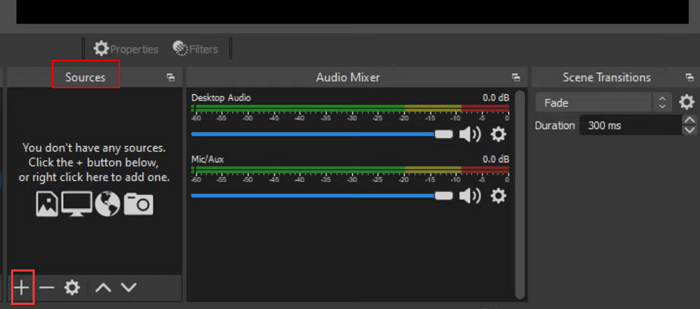
كيفية تسجيل عرض قيد التقدم على YouTube TV باستخدام OBS Studio:
الخطوة 1. قم بتشغيل OBS Studio على جهاز الكمبيوتر الخاص بك، وانتقل إلى العرض الذي تريد تسجيله.
الخطوة 2. ابحث عن مربع "المصادر" وانقر على أيقونة "+" لإنشاء شاشة عرض. انتقل إلى "الإعدادات" لضبط معلمات التسجيل الخاصة بك بناءً على احتياجاتك.
الخطوة 3. أخيرًا، قم بتشغيل الفيديو وانقر على "بدء التسجيل" على OBS لبدء التسجيل. انقر فوق "إيقاف التسجيل" لإكمال التسجيل.
تسجيل عرض قيد التقدم على الأسئلة الشائعة على YouTube TV
1. ما هو الجانب السلبي في YouTube TV؟
سعر YouTube TV مرتفع نسبيًا، فقد ارتفع السعر الشهري إلى 73 دولارًا بعد أن كان منخفضًا عند 35 دولارًا. ولا تتوفر عليها العديد من الشبكات الرياضية الإقليمية. علاوة على ذلك، واجه مستخدمو Roku صعوبات مؤقتًا مع YouTube TV بسبب نزاع حول العقد.
2. هل يحتوي YouTube TV على مسجل فيديو رقمي؟
نعم، يتضمن YouTube TV خدمة Cloud DVR بدون أي رسوم إضافية. يتيح للمستخدمين تسجيل عدد غير محدود من البرامج التلفزيونية والأفلام والأحداث الرياضية.
3. هل YouTube TV أرخص حقًا من الكابل؟
نعم، YouTube TV أرخص من الكابل. مع أكثر من 100 قناة مدرجة في خطتها الأساسية، بما في ذلك المحطات التابعة المحلية، يساعدك YouTube TV على البقاء على اطلاع دائم بالعديد من برامج الشبكة المفضلة.
خاتمة
بشكل عام، لا يمكنك تسجيل برنامج تلفزيوني على YouTube بدون مسجل شاشة تابع لجهة خارجية. إذا كنت ترغب في تسجيل برنامج تلفزيوني طويل، فقد تحتاج إلى مسجل شاشة بدون حد زمني. EaseUS RecExperts هو برنامج لتسجيل الشاشة. قم بتنزيله الآن لبدء تسجيل برامجك التلفزيونية المفضلة على YouTube!


